如何在快手app内为视频添加字幕
当我们在使用手机的时候,可以下载快手app来观看或制作短视频,而在制作视频的时候,如何为视频添加字幕呢?接下来就由小编来告诉大家。
具体如下:
1. 第一步,打开手机中的快手app,进入主页后,点击右上角的拍摄图标。

2. 第二步,跳转至拍摄页面后,可以点击下方的录制图标,也可以点击右下角的相册图标,从相册内选择视频或图片上传。

3. 第三步,视频录制或上传完成后,点击右侧的文字图标。

4. 第四步,点击下方弹出菜单中的字幕选项,然后再点击自动识别字幕按钮,系统将自动识别视频中的语音。

5. 第五步,如果显示识别失败的话,就点击下方的文字选项。

6. 第六步,在文字菜单中,选择一个文字背景颜色。

7. 第七步,在弹出的输入框中,输入要添加的字幕,然后点击完成按钮。
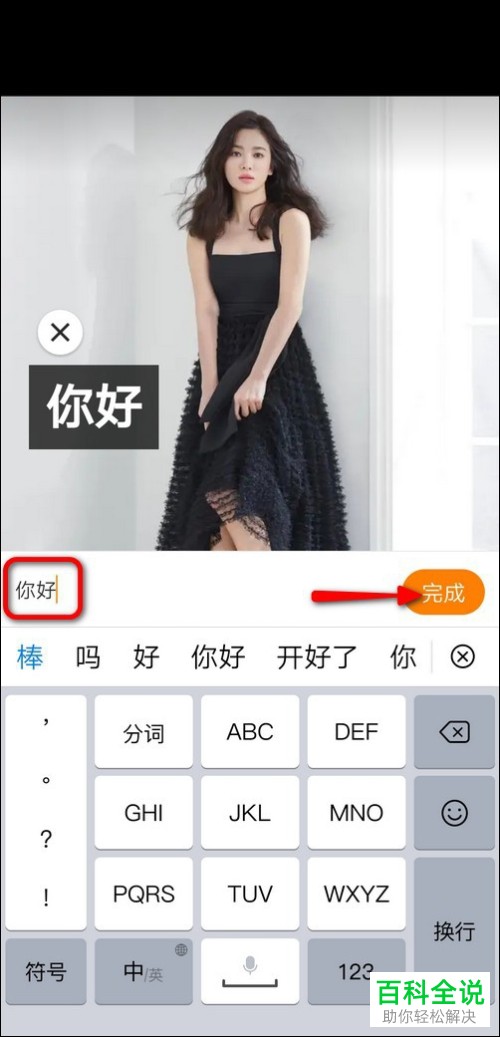
8. 第八步,返回字幕添加页面后,点击右下角的√按钮。

9. 第九步,点击后即可返回视频编辑页面,在该页面内就可以看到刚刚添加的字幕了,然后点击下一步按钮,对视频进行发布即可。

以上就是小编为大家带来的手机快手app内为视频添加字幕的方法。
赞 (0)

